Stvaranje upitnika za dohvaćanje povratnih informacija od tima
Želite li od tima dobiti povratne informacije o tome kako stvari rade? Uz Viva Pulse to možete jednostavno i učinkovito učiniti. Viva Pulse omogućuje korištenje predložaka utemeljenih na istraživanju da biste od članova tima zatražite povratne informacije.
Napomena: Da biste stvorili Viva Pulse, potrebna vam je licenca Microsoft Forms Pulse i licenca za Microsoft Forms za stvaranje i slanje aplikacije Pulse.
Viva Pulse dostupan je kao premium iskustvo i ograničeno iskustvo dostupno uz pretplatu na Microsoft 365 Copilot pretplate. Sljedeći popis mogućnosti dostupan je autorima i administratorima aplikacije Pulse u sklopu tih iskustava.
|
Mogućnost |
Premium Viva Pulse iskustvo |
Viva Pulse uz Microsoft 365 Copilot pretplatu |
|---|---|---|
|
Sadržaj impulsa |
Potpuni pristup svim predlošcima koje podržava istraživanje. Okruženje za administriranje sadržaja radi stvaranja vlastitog sadržaja tvrtke ili ustanove. |
Predloške za Copilot možete koristiti za mjerenje osjećaja zaposlenika za uvođenje copilota. |
|
Stvaranje upitnika |
Sve mogućnosti prilagodbe, uključujući mogućnost stvaranja vlastitih pitanja, zahtjeva i niza. |
Autori mogu preimenovati i zakazati zahtjeve aplikacije Pulse. |
Stvaranje upitnika za povratne informacije
-
Otvorite aplikaciju Viva Pulse u aplikaciji Microsoft Teams.
-
Na početnoj stranici odaberite jedan od predložaka utemeljenih na istraživanju u odjeljku Početak rada traženjem povratnih informacija o... na početnoj Viva Pulse.
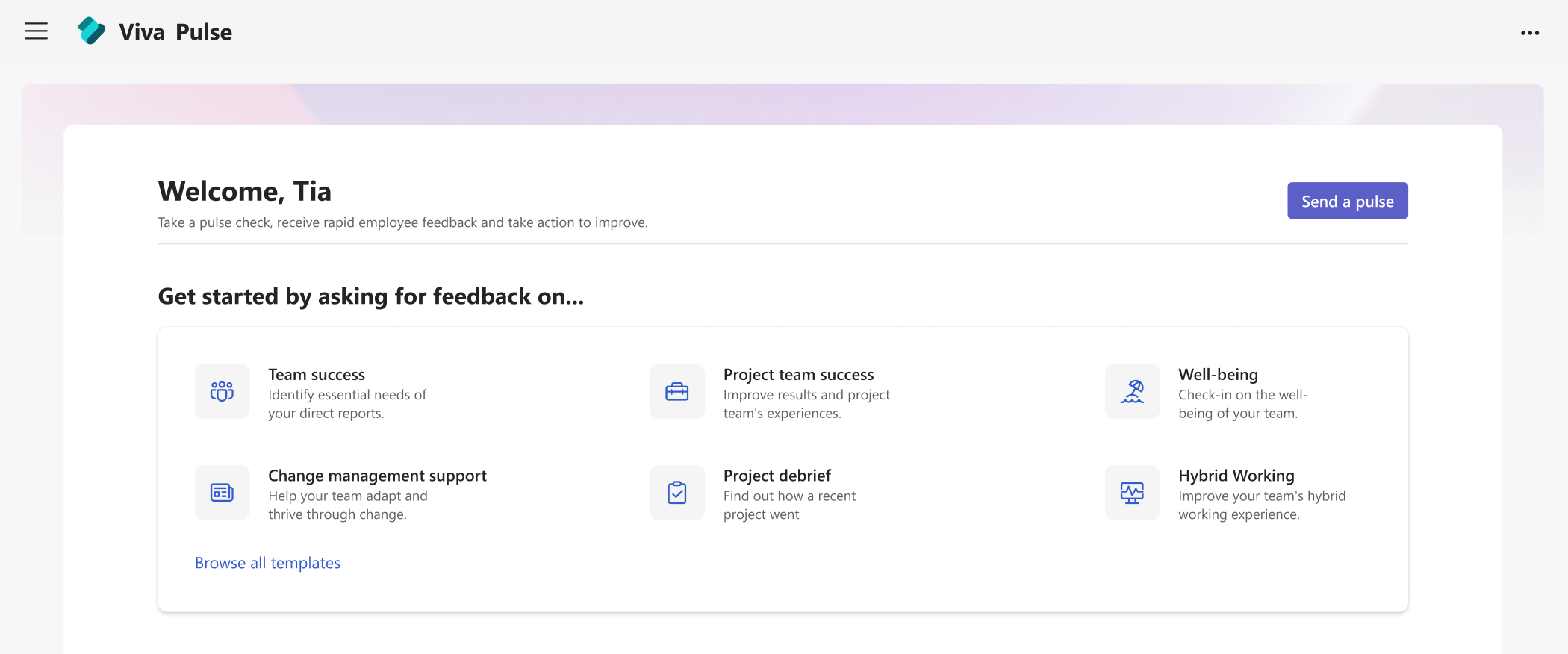
-
Odaberite predložak koji najviše odgovara onome o čemu želite poslati povratne informacije. Možda ćete vidjeti predloške koje vam je omogućila vaša tvrtka ili ustanova u odjeljku "Vaša tvrtka". Predloške možete koristiti kao što jest ili, ako to vaša tvrtka ili ustanova dopušta, prilagoditi ga svojim potrebama tako da promijenite naslov, dodate pitanja, promijenite ili ažurirate tekst, promijenite redoslijed pitanja ili izbrišete pitanja.
Napomena: Ako imate premium licencu za aplikaciju Viva Pulse, moći ćete pristupiti svim Viva i predlošcima aplikacije Pulse koje je vaša tvrtka ili ustanova omogućila. Ako nemate premium licencu, ali imate pretplatu na Microsoft 365 Copilot, moći ćete pristupiti samo Microsoft 365 Copilot predlošcima i pitanjima.
Prilagodba aplikacije Pulse
Kada odaberete predložak, možete ga prilagoditi svojim potrebama. Imajte na umu da Pulse mora sadržavati najmanje jedno pitanje i ne više od 25 pitanja.
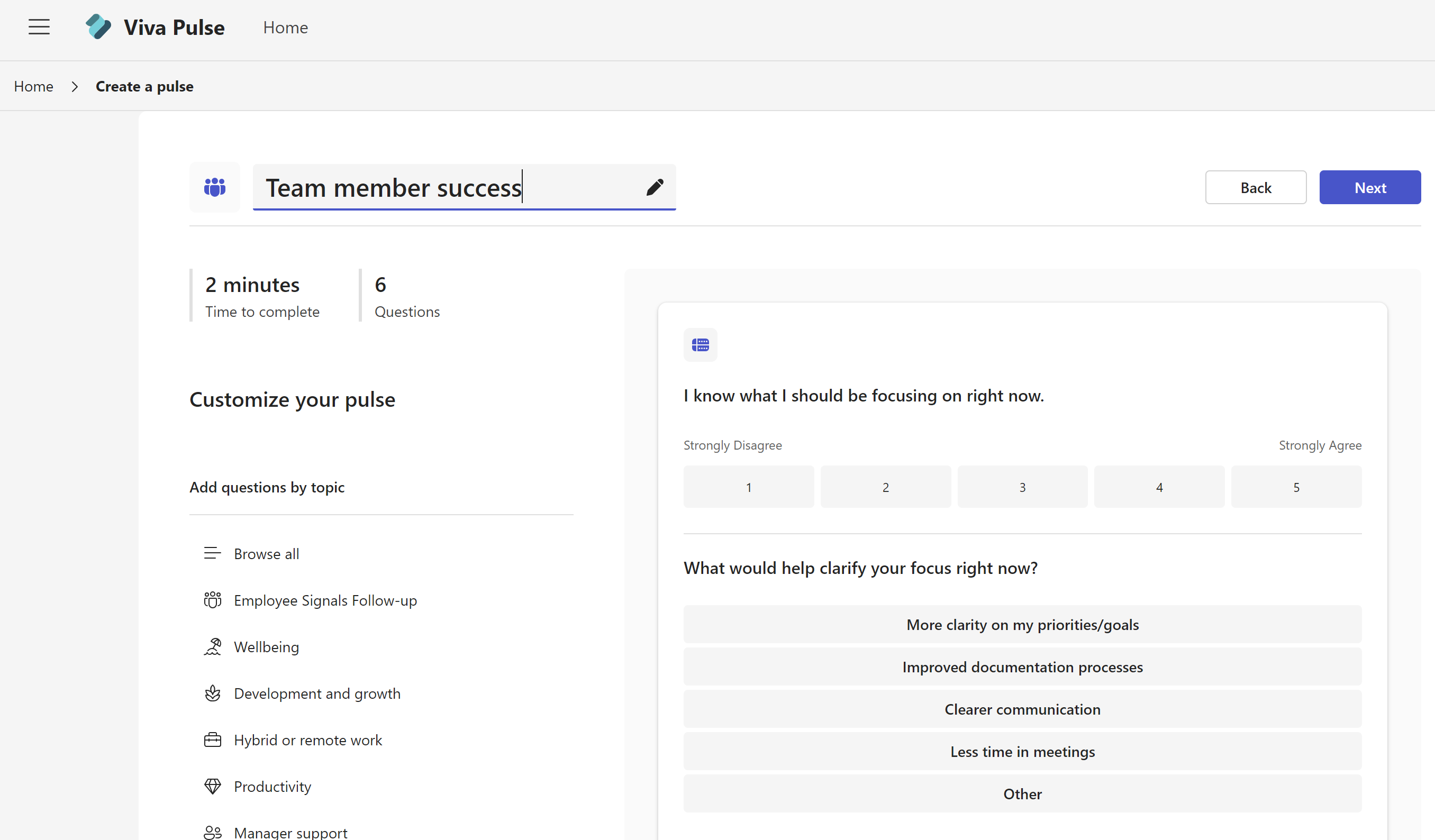
Promijenite naslov: odaberite ikonu olovke pokraj naziva predloška i promijenite tekst u željeni tekst.
Promjena pitanja: postavite pokazivač iznad pitanja i odaberite Premjesti gore, Premjesti dolje, Uređivanje ili Izbriši da biste promijenili.
Promjena vrste pitanja: ako ste dodali pitanje i odlučili promijeniti vrstu pitanja, možete odabrati Uređivanje i unijeti promjene. Možete i promijeniti vrstu pitanja za pitanja za daljnji rad.
Dodajte pitanje: na kraju otvorenih pitanja odaberite Dodaj pitanje, Odaberite vrstu pitanja koju želite dodati: Ocjena, Više odabira ili Otvori tekst. Možete i odabrati Pregledaj biblioteku pitanja da biste pronašli unaprijed napisana pitanja koja odgovaraju vašim potrebama. Pitanje će biti dodano i po potrebi ga možete ispuniti ili urediti.
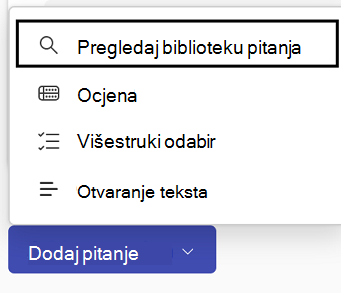
Spremanje skice: Promjene koje unesete u anketu automatski se spremaju kao osobna skica na koju se možete vratiti kasnije ako niste spremni odmah poslati zahtjev za Pulse. Neželjene skice moguće je izbrisati s početne Viva stranice aplikacije Pulse My Pulses na kartici Skice.
Napomena: Ako pokušavate pristupiti aplikaciji Viva Pulse s premium licencom, moći ćete pristupiti svim mogućnostima prilagodbe, kao što je konfigurirala vaša tvrtka ili ustanova. Ako pokušavate pristupiti aplikaciji Viva Pulse pomoću pretplate na Microsoft 365 Copilot, moći ćete pristupiti samo ograničenim mogućnostima prilagodbe, uključujući preimenovanje zahtjeva za Pulse, dodavanje Microsoft 365 Copilot pitanja iz biblioteke pitanja, promjenu redoslijeda pitanja ili brisanje pitanja.
Slanje aplikacije Pulse
-
Kada budete spremni, pri vrhu upitnika odaberite Dalje.
-
U odjeljku Zatražite povratne informacije od unesite osobe ili grupe od kojih želite zatražiti povratne informacije. Jedan zahtjev aplikacije Pulse možete poslati najviše 10 000 korisnika.
Napomene:
-
Da biste poslali pulse, morate zadovoljiti ili premašiti minimalni potrebni broj primatelja. Tom postavkom upravlja administrator i u odjeljku Dovršavanje zahtjeva vidjet ćete potreban broj primatelja.
-
Zahtjevi aplikacije Pulse mogu se poslati grupe sustava Microsoft 365, grupe i sigurnosnim grupama s omogućenom poštom. Ako nemate dozvolu za slanje poruka e-pošte u tu grupu sustava Microsoft 365, nećete moći poslati zahtjev aplikacije Pulse toj grupi. No za druge vrste grupa zahtjev Pulse uspješno će se stvoriti, a korisnici će biti obaviješteni putem čavrljanja u aplikaciji Teams i/ili sažetka sadržaja aktivnosti aplikacije Teams. U takvim slučajevima obavijesti e-poštom isporučit će se na temelju postavki grupe.
-
Ako ne možete pronaći grupu kojoj želite poslati zahtjev, zatražite od administratora da učini grupu pretraživom u programu Outlook tako da poništite odabir postavke Ne prikazuj adresu e-pošte tima u programu Outlook za grupu u centru za administratore okruženja Microsoft 365.
-
-
Odaberite datum kada će se vaš zahtjev za pulse isporučiti primateljima. Možete postaviti i broj dana u koje bi pulse trebao biti otvoren. Broj dana tijekom kojih je Pulse otvoren mora biti najmanje 1 dan, a najviše 27 dana.Ako ostavite zadane postavke, Pulse se zatvara za 7 dana nakon slanja i ne ponavlja se.Ako želite poslati ponavljajuću aplikaciju Pulse, odaberite Ponavljajuće. Odaberite Uredi iznad Ponavljajuće da biste odabrali učestalost i datum početka i završetka ponavljajućeg pulsa.
-
Ako želite, dodajte osobnu bilješku.
-
Kada budete spremni, odaberite Pošalji puls. Ako ste postavili datum zakazanog pulsa, puls se neće poslati do tog datuma.
-
Kada se zahtjev pošalje, obavijesti u sažetku sadržaja aktivnosti aplikacije Teams, čavrljanju u aplikaciji Teams i e-pošti poslat će se primateljima.Ako ste zakazali Pulse, primit ćete obavijesti u sažetku sadržaja aktivnosti aplikacije Teams, čavrljanju u aplikaciji Teams i e-pošti kako biste se podsjetili da će se zakazana aplikacija Pulse poslati u vrijeme koje ste zakazali (u vremenskoj zoni).
-
Da biste podijelili s odabranim davateljima povratnih informacija u osobnoj poruci e-pošte ili u poruci aplikacije Teams, dohvatite vezu na anketu tako da odaberete Kopiraj vezu.
Pronalaženje, promjena ili otkazivanje zakazanog pulsa
Zakazane aplikacije Pulses možete pronaći na početnoj stranici na kartici Zakazano.
-
Odaberite Uređivanje (ikona olovke) da biste uredili zakazani Pulse. Prilikom uređivanja zakazanog pulsa možete promijeniti pitanja u upitniku, primatelje od kojih zatražite povratne informacije, datum slanja aplikacije Pulse, ritam pulsa, broj dana tijekom kojih je Pulse otvoren i osobnu bilješku.
-
Da biste otkazali zakazani Pulse, odaberite trotočje (...) i odaberite Odustani od pulsa.
-
Za ponavljajući niz pulseova odaberite ikonu novog prozora da biste vidjeli stranicu niza. Odaberite trotočje (...) da biste uredili niz Pulse ili otkazali nadolazeći Pulse.
Što učiniti ako ne otvorite dovoljno odgovora
Da biste vidjeli povratne informacije, morate dobiti najmanji broj odgovora. Taj je broj postavio administrator.
Važno: Ako ne primate obavijesti, pročitajte članak Omogućivanje obavijesti i rad s administratorom klijenta da biste omogućili obavijesti u klijentu.
Ako niste dobili dovoljno odgovora za ispunjavanje minimalnog broja odgovora potrebnih za prikaz povratnih informacija, a to je tri dana prije isteka roka za zahtjev aplikacije Pulse, primit ćete obavijest sažetka sadržaja aktivnosti aplikacije Teams i moći ćete dovršiti bilo koju od sljedećih akcija na stranici izvješća aplikacije Pulse:
-
Odaberite Produži krajnji rok u odjeljku Akcije aplikacije Pulse ili pri dnu stranice izvješća da biste produljili krajnji rok za zahtjev aplikacije Pulse. Imajte na umu da rok za zahtjev aplikacije Pulse možete produljiti najviše šest puta.
-
Odaberite Kopiraj vezu da biste kopirali vezu na zahtjev aplikacije Pulse koji možete podijeliti s odabranim davateljima povratnih informacija u osobnoj poruci e-pošte ili poruci aplikacije Teams.
-
Odaberite Dodaj više osoba ili podijeli vezu na upitnik u odjeljku Akcije aplikacije Pulse da biste dodali više davatelja povratnih informacija u svoj zahtjev za pulse ili kopirajte vezu da biste podijelili svoj zahtjev za Pulse s davateljima povratnih informacija u osobnoj poruci e-pošte ili u poruci aplikacije Teams.
-
Odaberite Otkaži zahtjev u odjeljku Akcije aplikacije Pulse da biste otkazali zahtjev za Pulse.
Ako niste dobili dovoljno odgovora da biste zadostili minimalni prag odgovora, a rok je tri dana prije isteka roka za zahtjev aplikacije Pulse, primit ćete i obavijest e-poštom i iz poruke e-pošte dovršiti bilo koju od sljedećih akcija:
-
Odaberite Produži krajnji rok da biste produljili rok za vaš zahtjev za Pulse. Imajte na umu da rok za zahtjev aplikacije Pulse možete produljiti najviše šest puta.
-
Odaberite Kopiraj vezu da biste kopirali vezu na zahtjev aplikacije Pulse koji možete podijeliti s odabranim davateljima povratnih informacija u osobnoj poruci e-pošte ili poruci aplikacije Teams.
Saznajte više
Prikazivanje poslanih upitnika za povratne informacije
Prikazivanje i zajedničko korištenje rezultata povratnih informacija kao autor povratnih informacija










